发布时间:2022-01-12 14: 34: 11
品牌型号:联想 E431
系统:Windows 10 19042 64位家庭版
软件版本:xshell 7
有很多linux系统默认不安装图形界面,但我们平时使用习惯了Windows系统的图形界面,使用linux系统的命令行界面就很不方便。下面我就为大家介绍linux安装图形界面教程,linux安装图形界面命令,如果对这部分内容感兴趣,就可以继续看下去。
一、linux安装图形界面教程
下面我使用Xshell 7,为大家带来linux安装图形界面教程。
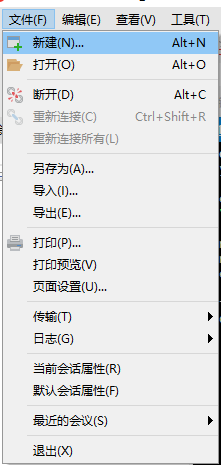
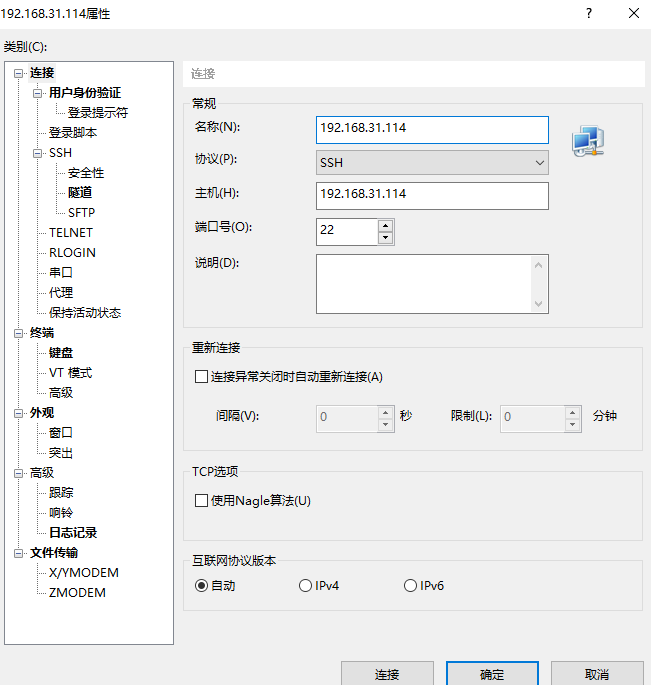

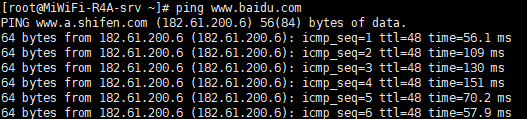

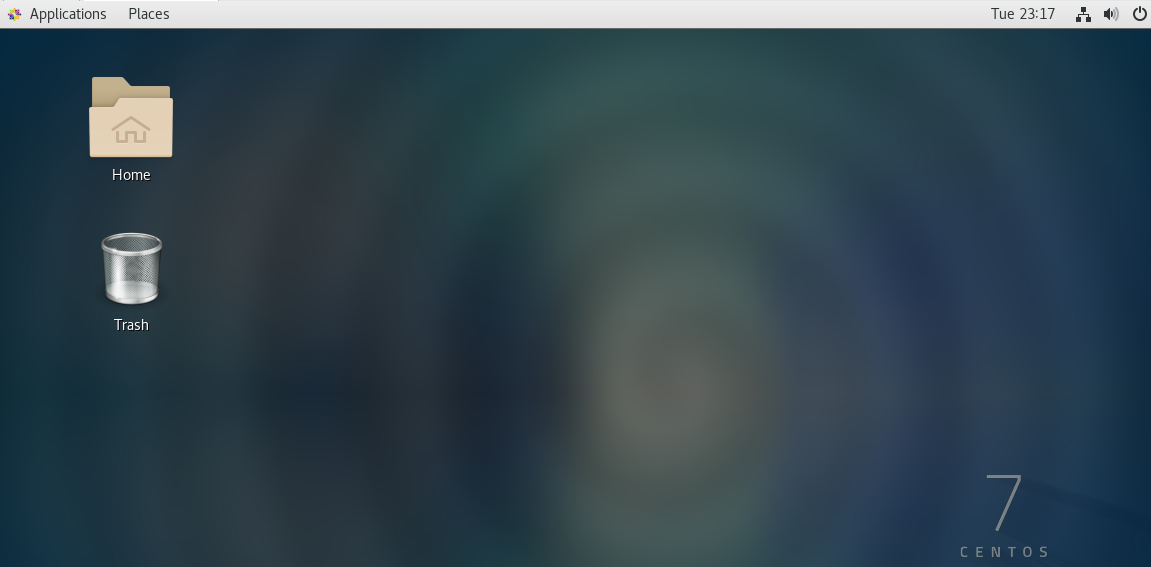
二、linux安装图形界面命令
上文已经和大家分享了linux安装图形界面教程,下面我再为大家介绍linux安装图形界面命令。
yum groupinstall "X Window System"
yum groupinstall "GNOME Desktop" "Graphical Administration Tools"
apt-get install x-window-system-core
apt-get install gnome-core
apt-get install gdm
以上就是linux安装图形界面教程,linux安装图形界面命令的全部内容了,相信通过阅读本文,大家已经学会了linux图形界面的安装。如果大家想了解Xshell 的更多功能,可以前往软件的中文网站查阅相关内容。
作者:TiaNa
展开阅读全文
︾